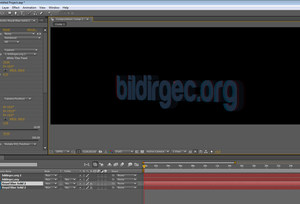Buna yazıda yine Adobe After Effects kullanarak bir çalışma yapıcaz.En kısa yoldan herhangi bir plugin vs. kullanmadan Gerçek 3D text nasıl oluştururuz ve bu 3D text e nası hareket verilir bunu görüceceğiz.Bu totorialı yapmamdaki amaç bir çok kişinin 3d text oluşturmak için yüzlerce layer oluşturmaları ve uzunca süre uraşmaları.1)Her zamanki gibi yeni bir Ctrl + N kısa yoluyla yeni composition oluşturalım.2)sahneye araç menüsünden Layer > New > Solid yolunu takip ederek yeni bir solid katman oluşturalım.3)Sahneye text tool’unu kullanarak 3D boyutlandırmak istediğimiz text’i girelim.
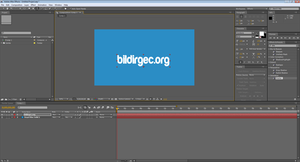
4)Eğer kapalı ise Effects & Presents penceresini açarak burdan “Shatter” adlı efekt’i sürükleyip solid katmanımıza üzerine bırakar efekti bu katmana uygulayalım .Bu arada 3d text’imizi de görünmez yapalım.
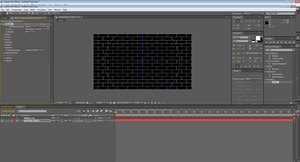
5)Efekti uyguladığımızda program bizi doğruca efekt ayarlarını yapabileceğimiz menülere götürecektir.Burdam “view” seçeneğini “rendered” yapalım ki böylece efekti uyguladığımız katman görünür olabilsin.
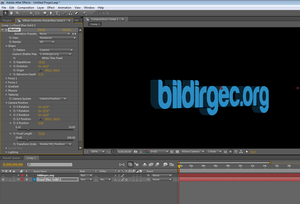
6)”Pattern” kısmınını da “Custom” olarak seçelim ve “custom shatter map” kısmını da 3D uygulayacağımız text katmanını seçelim.Bu aşamada text’imiz sahnede 3 boyutlu olarak belirecektir.7)Sahneyi önizleme yaptığınızda text’inizde default(varsayılan) bir animasyonun belirdiğini göreceksiniz.İsterseniz Force1 ve Force 2 değerlerini 0 olarak değiştirirseniz bu animasyonları iptal edebilir ve kendi animasyonunuzu hazırlayabilirsiniz.

8)Son olarak “Exturision Depth” seçeneğiyle yazının derinliğini “Camera Position” ile de text’in sahnedeki rotasyonlarını değiştirebilirsiniz.Ayrıca bu ayarlandan herhangi birini keypoint’ler yardımı ile keyframe’lere dönüştürebilirsiniz.Extra bir uygulama olarak bu text animasyonunu 3d anaglyph (Stereoscopic) ‘ye çevirerek 3d gözlüklerle görünebilecek ve gerçek 3d hissi verecek hale de getirebiliriz.En yaygın olan Red & Cyan renklendirmeyi yapalım örnek olarak.Mantık sağ ve sol gözün farklı görüntüler görmesini sağlamak.Bunun için bu oluşturduğumuz text’i duplicate ederek 2 ayrı kopya haline getirip sol gözün göreceği layer’ın mavi ve yeşil sağ gözün göreceği layer’ın da kırmızı renk kanallarını iptal edmemiz gerekiyor.Ve üstteki layer’ın blending modunu da “Screen” yapmalıyız.Bu renk kanallarıyla işimiz bittikten sonra sağ ve sol gözün görme açısını baz alarak üstteki layer’ın “camera rotasyonun” 5 derece kadar arttırıyoruz ve işlemimiz burda bitiyor.